Menambahkan Situs Node.js Melalui Reverse Proxy di ServBay
ServBay adalah lingkungan pengembangan web lokal yang lengkap dan mendukung berbagai stack teknologi, termasuk Node.js secara native. Artikel ini akan membahas secara mendetail cara menggunakan fitur reverse proxy di ServBay untuk mengintegrasikan aplikasi Node.js yang dijalankan secara independen ke dalam sistem manajemen situs ServBay. Dengan cara ini, Anda dapat dengan mudah menggunakan satu gerbang ServBay (seperti domain kustom, sertifikat SSL) untuk mengakses dan mengelola proyek Node.js Anda saat pengembangan.
Ringkasan
Meskipun ServBay mendukung menjalankan aplikasi Node.js secara langsung (misalnya, dengan menginstal Node.js via paket ServBay dan menjalankan script), menambahkan aplikasi Node.js yang sudah berjalan pada port tertentu ke dalam ServBay sebagai situs melalui reverse proxy adalah metode integrasi yang umum dan fleksibel. Cara ini memungkinkan Anda memanfaatkan fitur konfigurasi jaringan ServBay (seperti resolusi domain, terminasi SSL/TLS) untuk mengelola akses ke aplikasi Node.js Anda. Artikel ini memandu Anda langkah demi langkah dalam proses konfigurasi.
Prasyarat
Sebelum memulai, pastikan:
- ServBay sudah terpasang dengan baik di macOS Anda.
- Proyek Node.js Anda sudah berjalan secara lokal dan mendengarkan pada port tertentu (misal
8585).
Langkah-Langkah Operasional
Langkah 1: Menjalankan Proyek Node.js
Pastikan aplikasi Node.js Anda berjalan secara lokal dan mendengarkan pada port yang Anda tentukan. Anda dapat menjalankan aplikasi Node.js dengan cara yang Anda sukai.
Misalnya, Anda menjalankan server development proyek Vue.js pada port 8585:
bash
$ npm run dev -- --port 8585
Server running at http://localhost:8585/1
2
2
Catat alamat IP (biasanya 127.0.0.1) dan nomor port tempat aplikasi Node.js Anda berjalan.
Langkah 2: Buka Antarmuka Manajemen ServBay
Pada direktori aplikasi macOS Anda, cari ikon ServBay dan klik dua kali untuk memulai aplikasi ServBay.
Langkah 3: Navigasi ke Manajemen Situs
Setelah ServBay berjalan, Anda akan melihat antarmuka utamanya. Pada menu navigasi di sisi kiri, klik Situs. Ini akan membawa Anda ke halaman manajemen situs, tempat Anda dapat mengelola semua situs yang dihosting atau diproxy lewat ServBay.
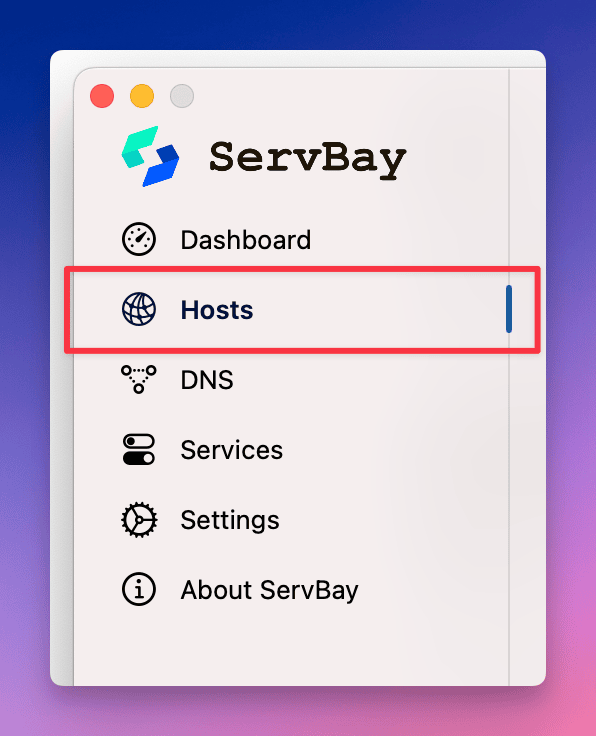
Langkah 4: Tambahkan Situs Baru
Pada bagian bawah halaman manajemen situs, temukan dan klik tombol +. Ini akan membuka sebuah form untuk mengisi detail konfigurasi situs baru Anda.
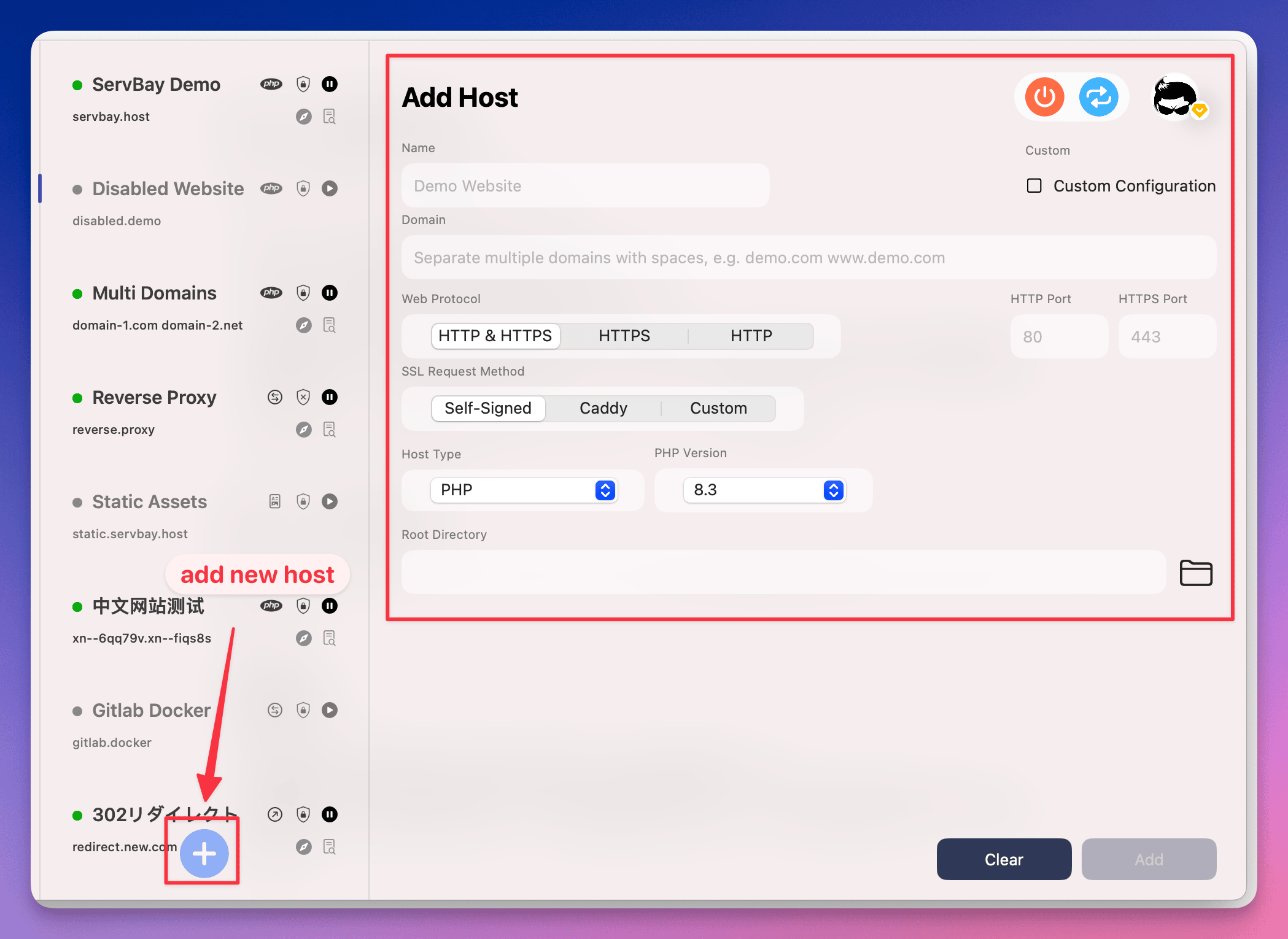
5: Konfigurasi Pengaturan Situs
Di form penambahan situs baru, lengkapi beberapa informasi penting untuk kebutuhan reverse proxy:
- Nama (Name): Berikan nama yang mudah dikenali untuk situs Anda, misal
My Node.js App. Ini hanya untuk tampilan di ServBay. - Domain: Masukkan domain lokal yang ingin Anda gunakan untuk mengakses aplikasi Node.js ini melalui browser. Direkomendasikan menggunakan akhiran
.servbay.demosepertinodejs.servbay.demo. ServBay akan otomatis mengatur DNS lokal agar mengarah ke127.0.0.1. - Protokol (Protocol): Pilih protokol yang didukung situs. Biasanya biarkan default
HTTP/HTTPS. ServBay akan mendengarkan pada port HTTP dan HTTPS sekaligus. - Metode Sertifikat SSL (SSL Certificate Method): Untuk pengembangan lokal, sangat disarankan memilih
ServBay CA. ServBay akan menghasilkan dan memasang sertifikat SSL yang ditandatangani root certificate ServBay. Jika root certificate ServBay sudah dipasang di sistem dan browser Anda, akses ke HTTPS situs akan lancar tanpa peringatan keamanan. Anda juga bisa memilihServBay Public CAatauACME(untuk sertifikat trusted publik), namun ini umumnya untuk kebutuhan akses eksternal. - Tipe Situs (Site Type): Pastikan memilih
Reverse Proxy. Ini menginstruksikan ServBay untuk meneruskan permintaan ke domain tersebut ke backend lain, bukan langsung melayani file dari filesystem. - Alamat IP (IP Address): Masukkan IP tempat aplikasi Node.js Anda berjalan. Untuk aplikasi lokal, biasanya
127.0.0.1. - Port: Masukkan port aplikasi Node.js Anda, misal
8585. ServBay akan meneruskan permintaan ke127.0.0.1:8585.
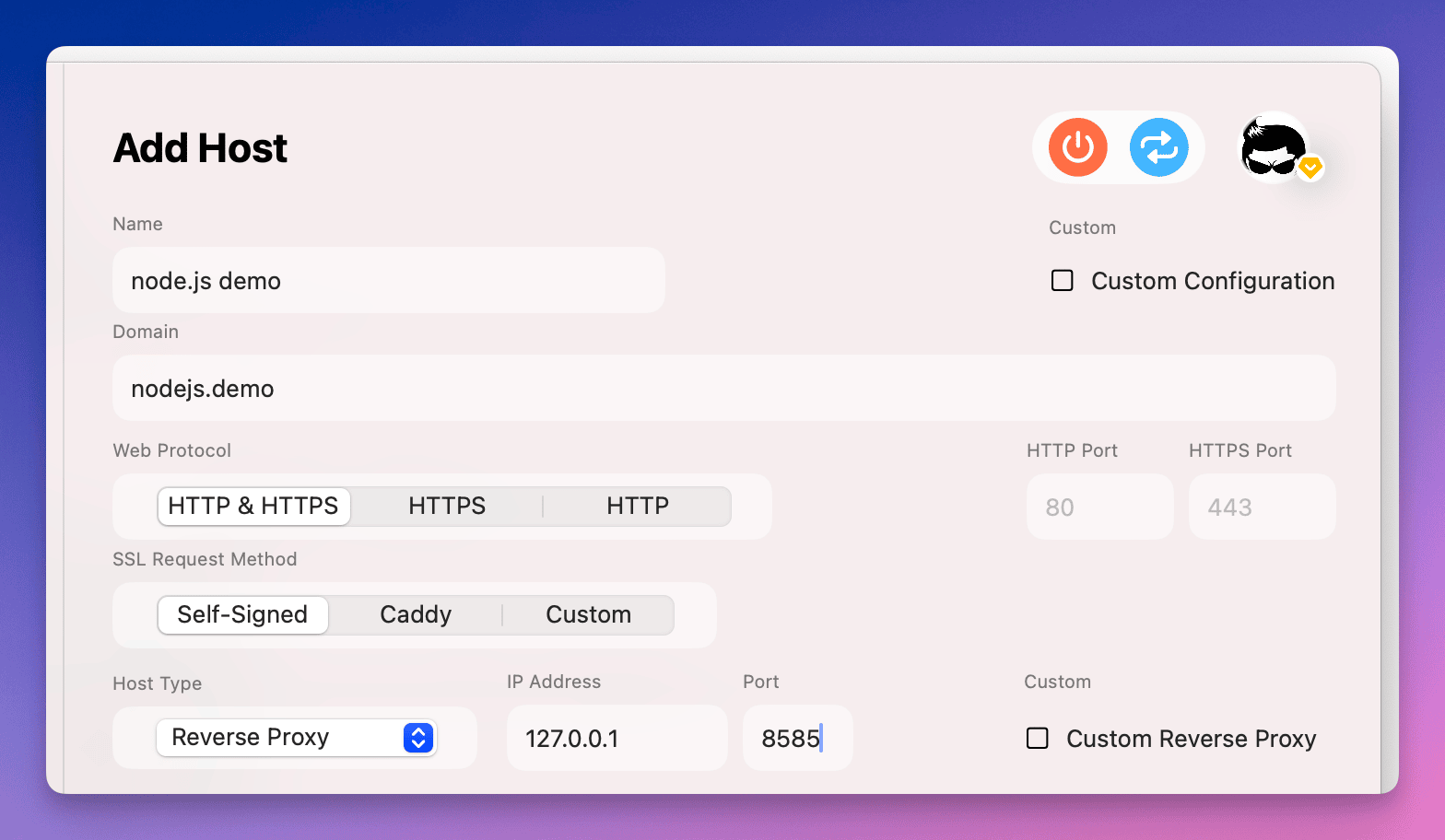
Langkah 6: Selesai dan Simpan
Setelah mengisi semua detail konfigurasi yang diperlukan, klik tombol Tambah (Add) di bawah form. ServBay akan menyimpan pengaturan Anda dan secara otomatis memperbarui konfigurasi internalnya (seperti server web dan pengaturan DNS).
Jika berhasil, Anda akan melihat entri baru nodejs.servbay.demo pada daftar situs di ServBay. Sekarang, Anda bisa mengakses aplikasi Node.js Anda via browser dengan domain yang sudah diatur (misal http://nodejs.servbay.demo atau https://nodejs.servbay.demo). Anda juga bisa mengklik ikon browser di samping entri situs untuk membuka langsung situs tersebut.
Langkah 7: Akses Cepat
Setiap situs yang Anda tambahkan di ServBay punya serangkaian tombol akses cepat di sisi kanan daftar situs:
- Buka root direktori situs dengan IDE: Untuk situs reverse proxy, tombol ini mungkin tidak langsung menuju ke direktori proyek Node.js Anda, tetapi ke direktori root situs default ServBay
/Applications/ServBay/wwwatau ke direktori lain sesuai pengaturan Anda. - Buka situs di browser: Membuka URL situs secara instan di browser default Anda.
- Lihat log situs: Melihat log akses dan error Web Server (Caddy atau Nginx) ServBay pada situs ini. Sangat membantu untuk keperluan debugging.
- Nonaktifkan/Aktifkan situs: Untuk sementara menonaktifkan atau mengaktifkan akses ke situs.
- Hapus situs: Menghapus konfigurasi situs dari ServBay.
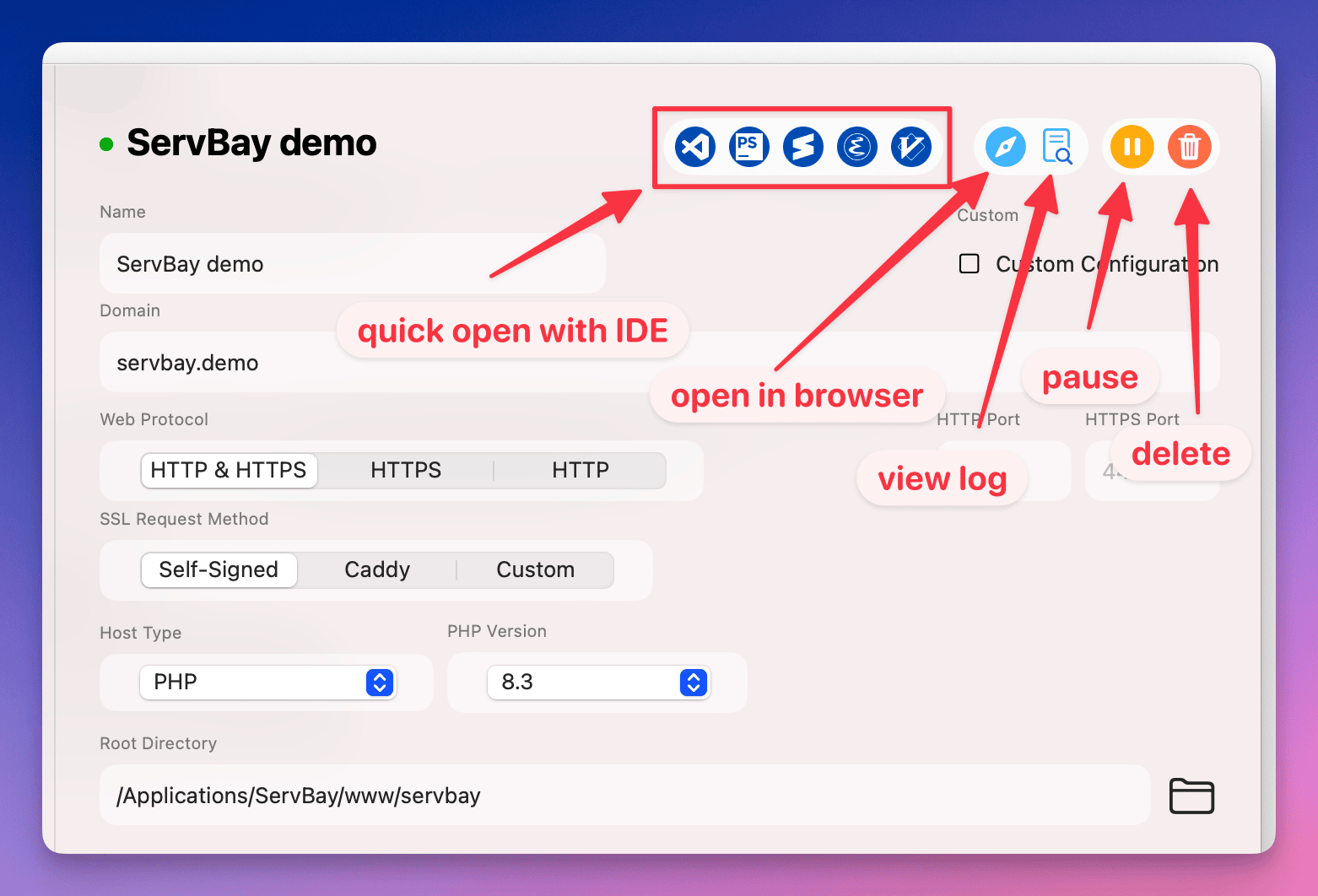
Pertanyaan yang Sering Diajukan (FAQ)
- Saat mengakses domain muncul halaman default ServBay atau error?
- Pastikan aplikasi Node.js Anda berjalan pada IP dan port yang benar.
- Periksa apakah pengaturan IP dan port pada konfigurasi situs ServBay benar-benar sama dengan pengaturan aplikasi Node.js Anda.
- Pastikan ServBay sedang berjalan.
- Jika menggunakan domain
.servbay.demo, pastikan layanan DNS ServBay aktif dan sistem Anda mengizinkan ServBay mengelola resolusi.servbay.demo.
- Muncul peringatan sertifikat saat mengakses via HTTPS?
- Jika memilih
ServBay CA, pastikan root certificate ServBay sudah terinstal dan dipercaya oleh sistem maupun browser Anda. ServBay menyediakan tombol instalasi mudah. - Jika memilih
ServBay Public CAatauACME, pastikan sertifikat sudah berhasil diterbitkan dan dikonfigurasi dengan benar.
- Jika memilih
Ringkasan
Melalui fitur reverse proxy, ServBay menyediakan cara yang sangat fleksibel untuk mengintegrasikan dan mengelola aplikasi Node.js yang berjalan lokal. Anda dapat memanfaatkan kemampuan server web ServBay (seperti domain kustom, manajemen sertifikat SSL otomatis) untuk menyediakan satu pintu akses yang seragam dan pengalaman manajemen yang nyaman untuk proyek Node.js Anda. Dengan mengikuti langkah-langkah di artikel ini, Anda dapat dengan mudah mengatur dan mengakses situs Node.js Anda pada lingkungan ServBay.

